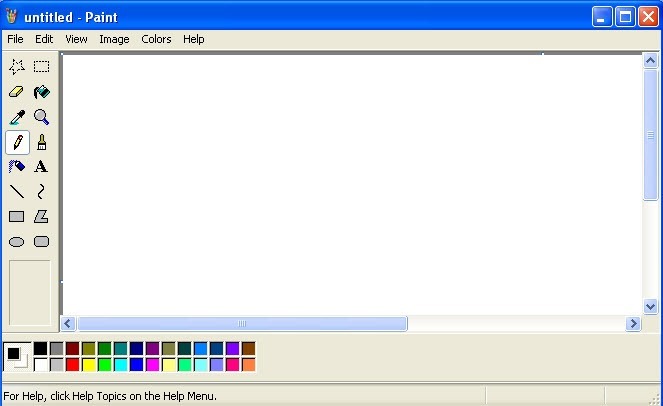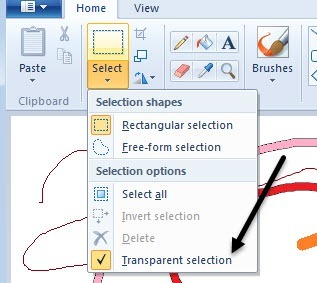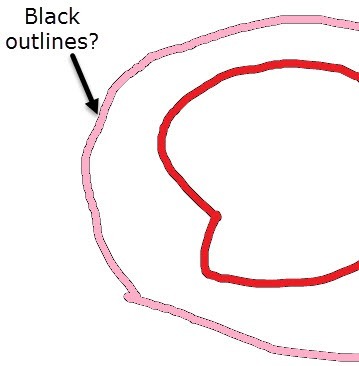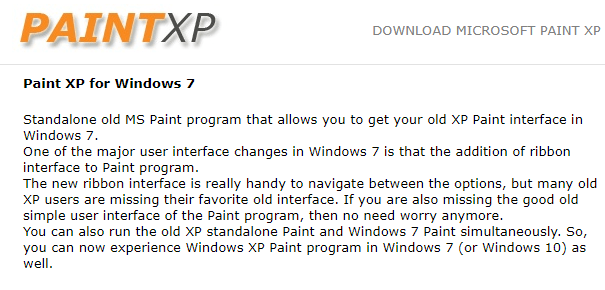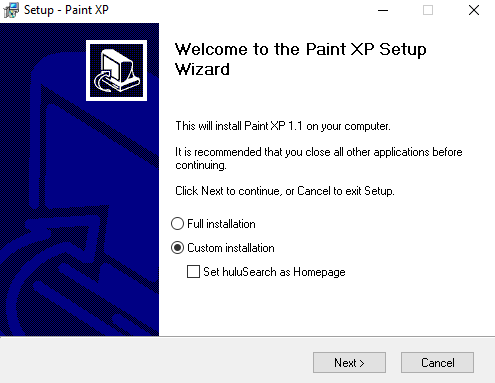Ha valaki olyan ember, aki boldogan létrehozta a képpontot a Windows XP vagy a Windows Vista rendszerű Paint segítségével, valószínűleg utálom az új Paint-et a Windows 7-ben. Bár az új Paint néhány új funkcióval rendelkezik, és az új Ribbont UI, amelyet a Microsoft a Windows és az Office összes terméke között használ, de számos fontos tulajdonságot is eltávolít.
Ebben a cikkben megismerkedem néhány eltávolított funkcióval mások, amelyeket hozzáadtak. A Paint régebbi verziójának és az új verziónak köszönhetően láthatom, hogy az új felhasználók hogyan találják meg az új verziót, de a veteránok meglehetősen csalódottak lesznek.
a Paint régi verzióját használhatja és használhatja Windows 7-es vagy újabb verzióiban. Ha csak ezt szeretné csinálni, ugorjon le a Windows 7/8/10szekció Régebbi verziója telepítéséhez
Először nézzük meg a GUI felületet különbségek. Ahogyan az alábbi ábrákból is kiderül, a Windows 7 Paint felület teljesen más, mint a Paint XP és Vista verziója.
Mi a jó a Windows 7 festékben?
Sajnos az új festéknek nem sok aspektusa van, a Windows 7 festék tisztább és modernbb megjelenést mutat
A GUI-ban az új verzió a festék jobban néz ki. Ez nem feltétlenül jelenti azt, hogy könnyebb megtalálni a kívánt eszközöket vagy beállításokat, de az interfész tiszta és modern.
Az elmúlt években az Office újabb verzióit használtam a szalag felületéhez szokott használni, így nem könnyű látni a gombokat a menük helyett. A Windows 8 és a Windows 10 ugyanazt a szalagfelületet használja az operációs rendszerben, így minden megy ezen az úton.
Szerencsére a CTRL és a + billentyűk segítségével a vonalvastagság méretét növelheti a különböző rajzeszközök segítségével. A legördülő menüben csak négyféle lehet kiválasztani, ami elég haszontalan, ezért fontos, hogy a gyorsbillentyűk segítségével bármikor beállíthassa a vastagságot bármely mérethez.
egy objektum beillesztéséhez és az áttetszőség használatához távolítsa el a fehér részeket, hogy feltárja, mi van az alatta. Úgy gondoltam, hogy megszabadultak az átláthatóságtól, de csak a Selectgomb alatt rejtett.
csak más pozitív tényezőkre gondolok, hogy még több kefét és formát tartalmaz. A festéknek mindig nagyon egyszerű eszköznek kellett lennie, így nincs sok lap, gomb vagy lehetőség a játék elindításához.
Mi a rossz a Windows 7 festéknél?
Sok dolog a véleményem szerint! A panaszok többsége kicsi, de mindegyik a Paint veterán felhasználók számára nagyon frusztráló élményt nyújt.
Let's start off with one of my biggest problems: automatic anti-aliasing on everything.
Néhányan szeretik ezt a funkciót, de sok ember egyszerűen utálom. Az alkalmi felhasználók számára az anti-aliasing mindent simán és kellemessé teszi, de ha grafikus vagy, nem feltétlenül kívánja, hogy minden automatikusan kiegyenlítse. Ehhez be kell kapcsolni vagy be kell kapcsolni egy opciót.
Second annoyance: Paint auto-selects any line or object after you draw it
A Paint régebbi verzióiban elkezdheti vonal rajzolását, majd az egérgomb felengedése után folytathatja a rajzok további rajzolását. Ez nagyon egyszerűen elvégezte a pontszerű pontok rajzolását a Paint segítségével.
Most, amikor rajzol egy vonalat, kiválasztja a vonalat, és nem folytathatja a rajzot ettől a ponttól. Ez nagyon bosszantó, és sokkal bonyolultabbá teszi a festést a Paint-ben.
Third problem: drawing solid colors with the brush doesn't work with paint bucket
színt, az új festmény körvonalat hagy az ecsetvonás körül.
A Windows XP és a Vista Paint esetében ez nem volt probléma. Az ecset-löketet csak egy másik színnel tölthetnénk, és minden körvonal nélkül kitölti az egész lökést. Ismét csekély változás, de nagy különbség van bizonyos típusú tervezők számára. Van egy módja ennek és ez a Pencil eszköz használatával, a vonal rajzolásával, majd a festékvödör használatával. A ceruza használatakor nincs fekete vázlat.
Fourth mistake: removal of solid pixel brushes
Ha sok képet készítettél Pixel szerkesztés közben a Paint-ben, akkor a régebbi verzióban valóban szerkeszteni lehet egy képpontot szintet használva a szilárd pixelkefével. Most már mindezen újabb kefék vannak, mint a levegőkefe, a zsírkréta stb., Amelyek csak finom, de a régebbieket nem szabad eltávolítani.
Vannak más kérdések is, de nem fogok túl sok időt veszíteni azon a. Néhány dolog csak nagyon nehéz megtalálni, míg a korábbi verziókban nyilvánvaló volt.
Például a régebbi verziók inverzálása egyszerű volt: csak kattints a menüre, vagy használd a gyorsbillentyűt. Az új verzióban a jobb egérgombbal kattintson az objektumra, majd megjelenik a lehetőség. Nem nagy ügy, de időbe telik, hogy megszokja, ha régebbi verzióból származik.
A régi verzió telepítése Windows 7/8/10-ban
Ha tudsz élni a Paint új verziójával, aztán gratulálok. Ha nem, talán érdemes visszatérni a régebbi verzióra.
Szerencsére van egy egyszerű módja annak, hogy a régebbi Paint-et Windows 7-es vagy újabb verzióban szerezzük be. Valójában kétféleképpen lehet letölteni egy programot, vagy manuálisan kicserélni a Paint-et a Windows 7-ben. Az első módszer könnyebb és kevésbé kockázatos.
Paint XP A Windows 7 és a Windows 10 operációs rendszert futtathatja.
Ha futtatja az EXE fájlt, győződjön meg arról, hogy a Egyéni Telepítésjelölőnégyzetet, majd törölje a jelet a telepíteni kívánt extra kiégett szoftverről. Mindaddig, amíg ezt teszed, csak a Paint programot kapod, és semmit sem.
A második módszer több technikai, valaki részletes tutoriát írt l. Remélhetőleg ezek közül a két módszer közül az egyik működik az Ön számára. Ha bármilyen kérdése van, ossza meg a véleményét. Enjoy!